Porównaj pliki PDF
Przedstawiamy najnowszą funkcję w UPDF dla Windows: Porównaj pliki . Teraz użytkownicy mogą bezproblemowo porównywać dwa pliki PDF, aby łatwo śledzić zmiany. Ta nowa funkcja pozwala użytkownikom porównywać bieżącą wersję pliku PDF z poprzednią, zapewniając cenne informacje na temat wszelkich edycji wprowadzonych do dokumentu.
W tym przewodniku przeprowadzimy Cię krok po kroku przez proces korzystania z funkcji UPDF Compare Files , umożliwiając Ci identyfikację i zrozumienie konkretnych zmian wprowadzonych do Twoich plików PDF. Więc bądź na bieżąco i omówmy, jak możesz wykorzystać tę funkcję w pełni!
Windows • macOS • iOS • Android 100% bezpieczne
Jak korzystać z funkcji porównywania plików w UPDF w systemie Windows?
Aby skorzystać z funkcji Porównaj pliki w systemie UPDF Windows, wykonaj następujące czynności:
Krok 1. Najpierw upewnij się, że na swoim komputerze zainstalowałeś UPDF dla systemu Windows.
Krok 2. Po uruchomieniu UPDF naciśnij opcję „ Narzędzia ” > „ Porównaj ” na stronie głównej, co spowoduje wyświetlenie okna przesyłania dokumentu.
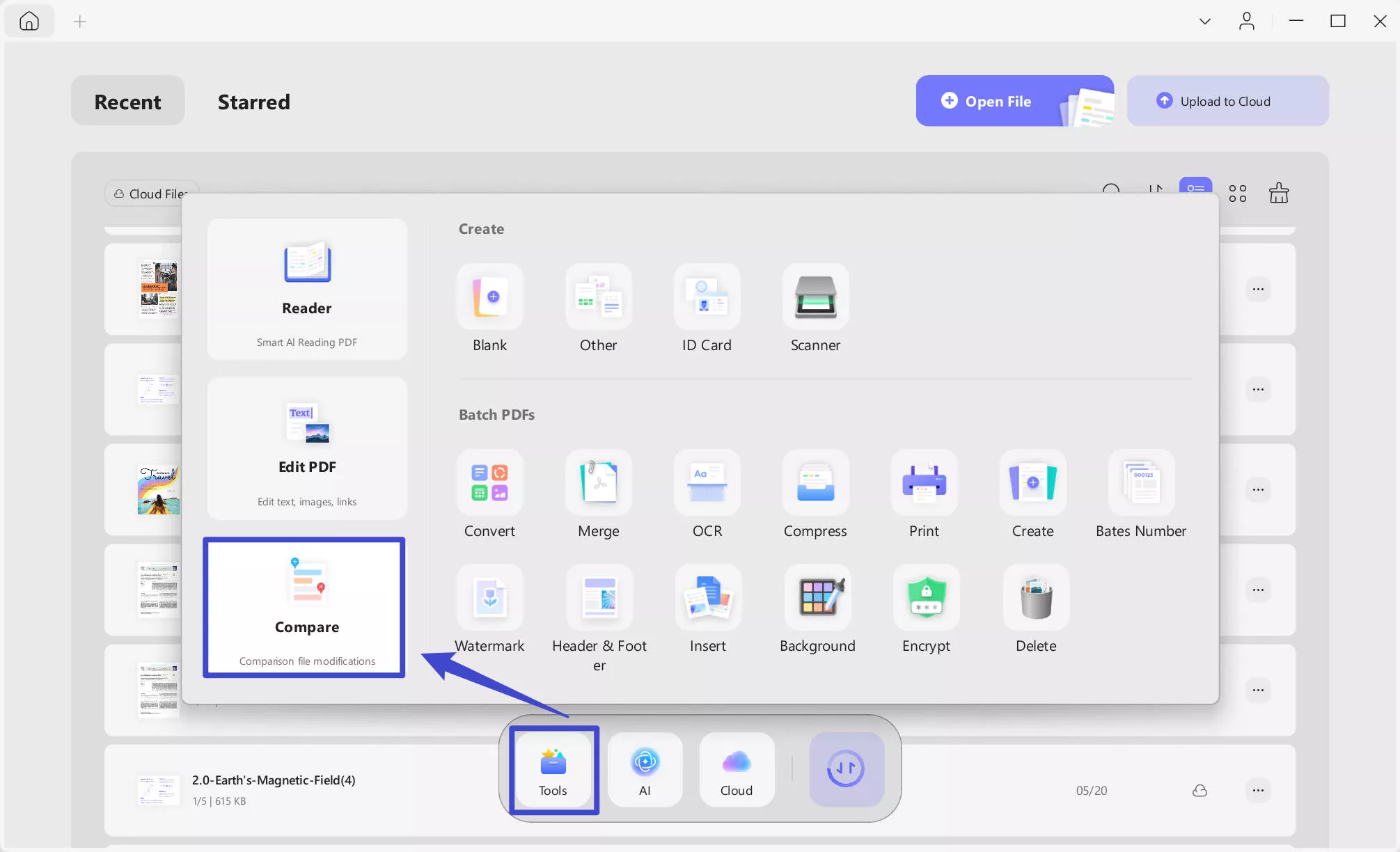
Krok 3. Otworzy się nowe okno. Stamtąd umieść bieżącą i poprzednią wersję pliku PDF. Możesz dodać plik, klikając przycisk Wybierz plik .
Pliki PDF można wybierać z listy rozwijanej (ostatnio otwierane pliki w formacie UPDF) lub z pamięci lokalnej swojego urządzenia.
Możesz również zaznaczyć pola wyboru: Podczas porównywania tekstu skup się tylko na zmianach treści i ignoruj atrybuty tekstu, takie jak rozmiar i kolor czcionki, a także ignoruj spacje podczas porównywania . Poniżej tych opcji znajdziesz filtr, który umożliwia uwzględnienie w porównaniu Tekstu, Obrazu, Ścieżki, Cieniowania i Strony .
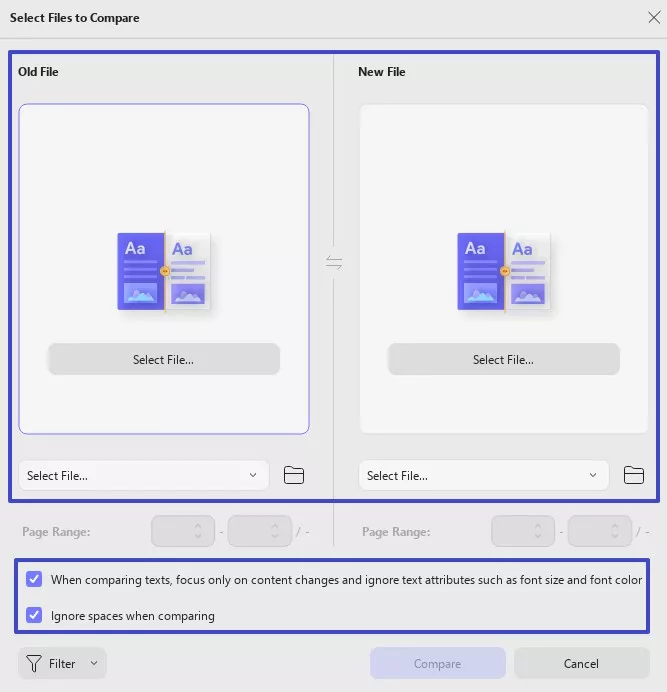
Krok 4. Po pomyślnym przesłaniu plików możesz wybrać zakres stron, który Cię interesuje, i kliknąć przycisk Porównaj , aby rozpocząć proces.
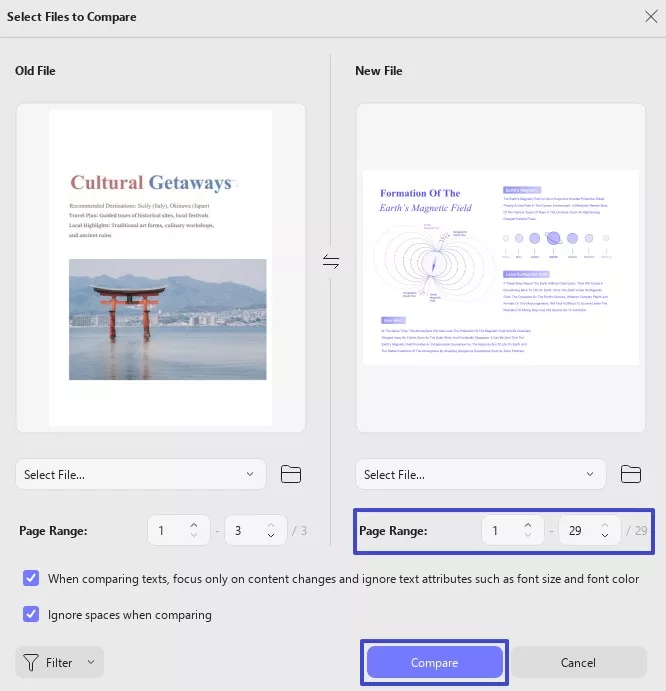
Prawy panel wygodnie wyświetla wszystkie różnice, od modyfikacji tekstu po zmiany obrazu i ścieżki. W ten sposób możesz łatwo zidentyfikować, jakie zmiany zostały wprowadzone w nowym pliku!
Co więcej, dzięki opcji Filtr użytkownicy mogą bez problemu skupić się na jednym lub wielu elementach.
Sync Scrolling to zupełnie nowa funkcja, która pozwala przewijać oba pliki PDF jednocześnie. Możesz łatwo porównywać pliki PDF wiersz po wierszu. Po prostu przełącz przycisk Sync Scrolling na górnym pasku menu i ciesz się!
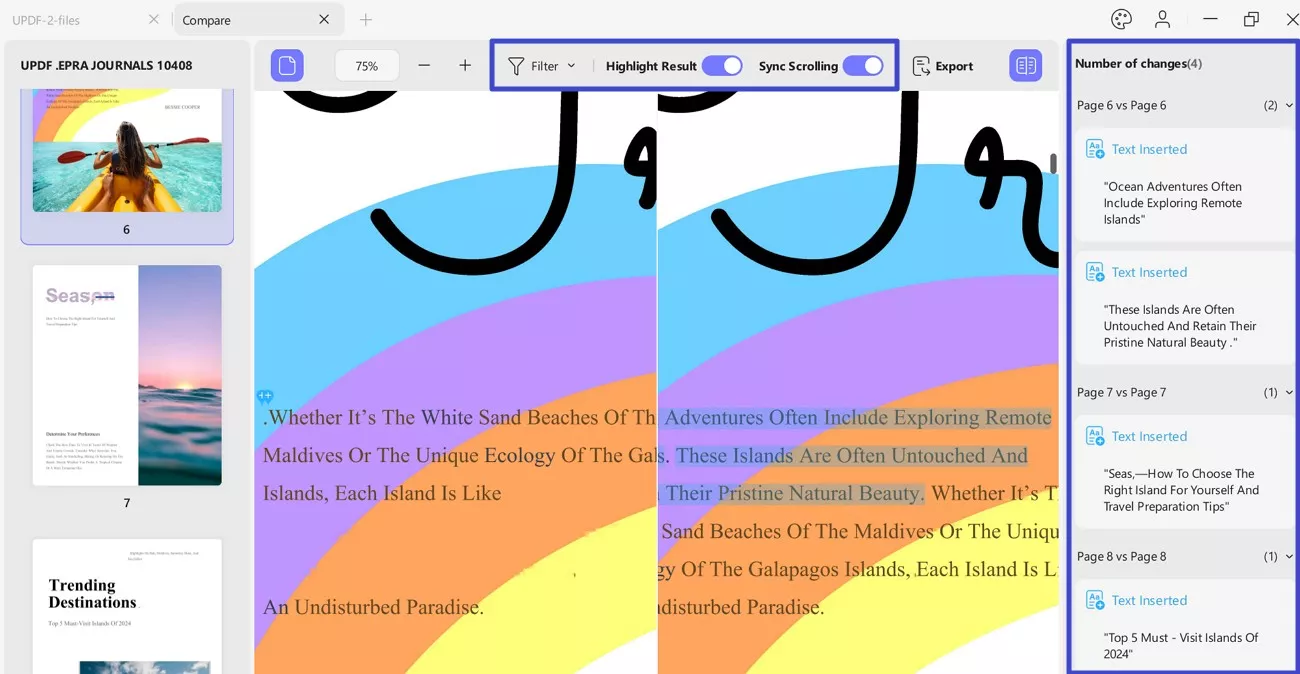
Krok 5. Jeśli chcesz omówić to bardziej szczegółowo ze swoim zespołem. Możesz po prostu użyć przycisku Eksportuj u góry, aby wyeksportować plik porównania. Następnie możesz łatwo zapisać plik na swoim urządzeniu, wybierając określoną lokalizację.
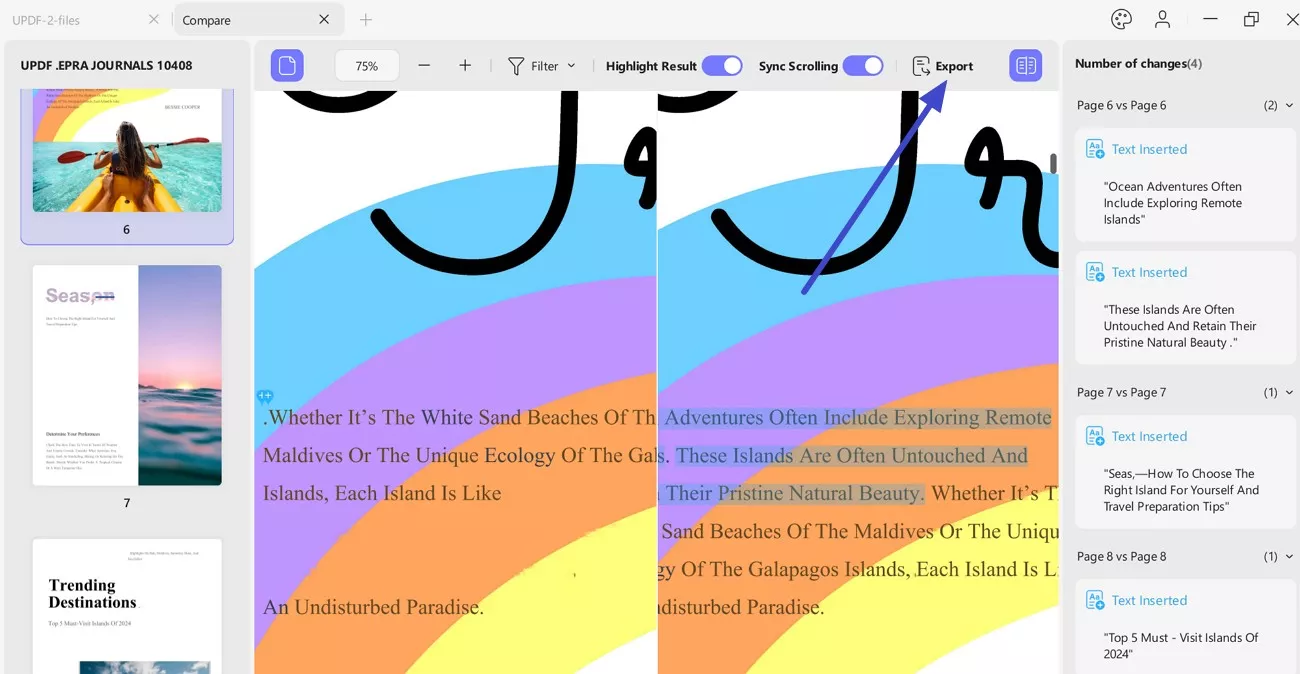
Mamy nadzieję, że ten przewodnik pomógł Ci uczynić porównywanie PDF łatwiejszym i lepszym. Dzięki tej ekskluzywnej funkcji UPDF PDF Comparison możesz bez wysiłku śledzić zmiany w swoich dokumentach PDF. To potężne narzędzie ułatwia identyfikację różnic między wersjami, umożliwiając przeglądanie i zarządzanie zmianami z precyzją. Sprawdź więc teraz!
 UPDF
UPDF
 UPDF na Windows
UPDF na Windows UPDF na Mac
UPDF na Mac UPDF na iPhone/iPad
UPDF na iPhone/iPad UPDF na Android
UPDF na Android UPDF AI Online
UPDF AI Online UPDF Sign
UPDF Sign Edytuj PDF
Edytuj PDF Zaznacz PDF
Zaznacz PDF Utwórz PDF
Utwórz PDF Formularz PDF
Formularz PDF Edytuj linki
Edytuj linki Przekonwertuj PDF
Przekonwertuj PDF OCR
OCR PDF do Word
PDF do Word PDF do obrazu
PDF do obrazu PDF do Excel
PDF do Excel Zarządzaj PDF
Zarządzaj PDF Scalać PDF
Scalać PDF Podziel PDF
Podziel PDF Przytnij PDF
Przytnij PDF Obróć PDF
Obróć PDF Zabezpiecz PDF
Zabezpiecz PDF Podpisz PDF
Podpisz PDF Redaguj PDF
Redaguj PDF Oczyść PDF
Oczyść PDF Usuń ochronę
Usuń ochronę Otwórz PDF
Otwórz PDF UPDF Chmura
UPDF Chmura Skompresuj PDF
Skompresuj PDF Drukuj PDF
Drukuj PDF Przetwarzanie wsadowe
Przetwarzanie wsadowe O UPDF AI
O UPDF AI Rozwiązania UPDF AI
Rozwiązania UPDF AI Podręcznik użytkownika AI
Podręcznik użytkownika AI FAQ dotyczące UPDF AI
FAQ dotyczące UPDF AI Podsumuj PDF
Podsumuj PDF Przetłumacz PDF
Przetłumacz PDF Porozmawiaj z PDF-em
Porozmawiaj z PDF-em Porozmawiaj z AI
Porozmawiaj z AI Porozmawiaj z obrazem
Porozmawiaj z obrazem PDF do mapy myśli
PDF do mapy myśli Wyjaśnij PDF
Wyjaśnij PDF Głębokie badania
Głębokie badania Przeszukiwanie dokumentów
Przeszukiwanie dokumentów Korektor AI
Korektor AI Pisarz AI
Pisarz AI AI do zadań domowych
AI do zadań domowych Generator quizów AI
Generator quizów AI AI Solver matematyki
AI Solver matematyki PDF to Word
PDF to Word PDF to Excel
PDF to Excel PDF do PowerPoint
PDF do PowerPoint Przewodnik użytkownika
Przewodnik użytkownika Sztuczki UPDF
Sztuczki UPDF FAQs
FAQs Recenzje UPDF
Recenzje UPDF Centrum pobierania
Centrum pobierania Blog
Blog Sala prasowa
Sala prasowa Specyfikacja techniczna
Specyfikacja techniczna Aktualizacje
Aktualizacje UPDF a Adobe Acrobat
UPDF a Adobe Acrobat UPDF a Foxit
UPDF a Foxit UPDF a PDF Expert
UPDF a PDF Expert